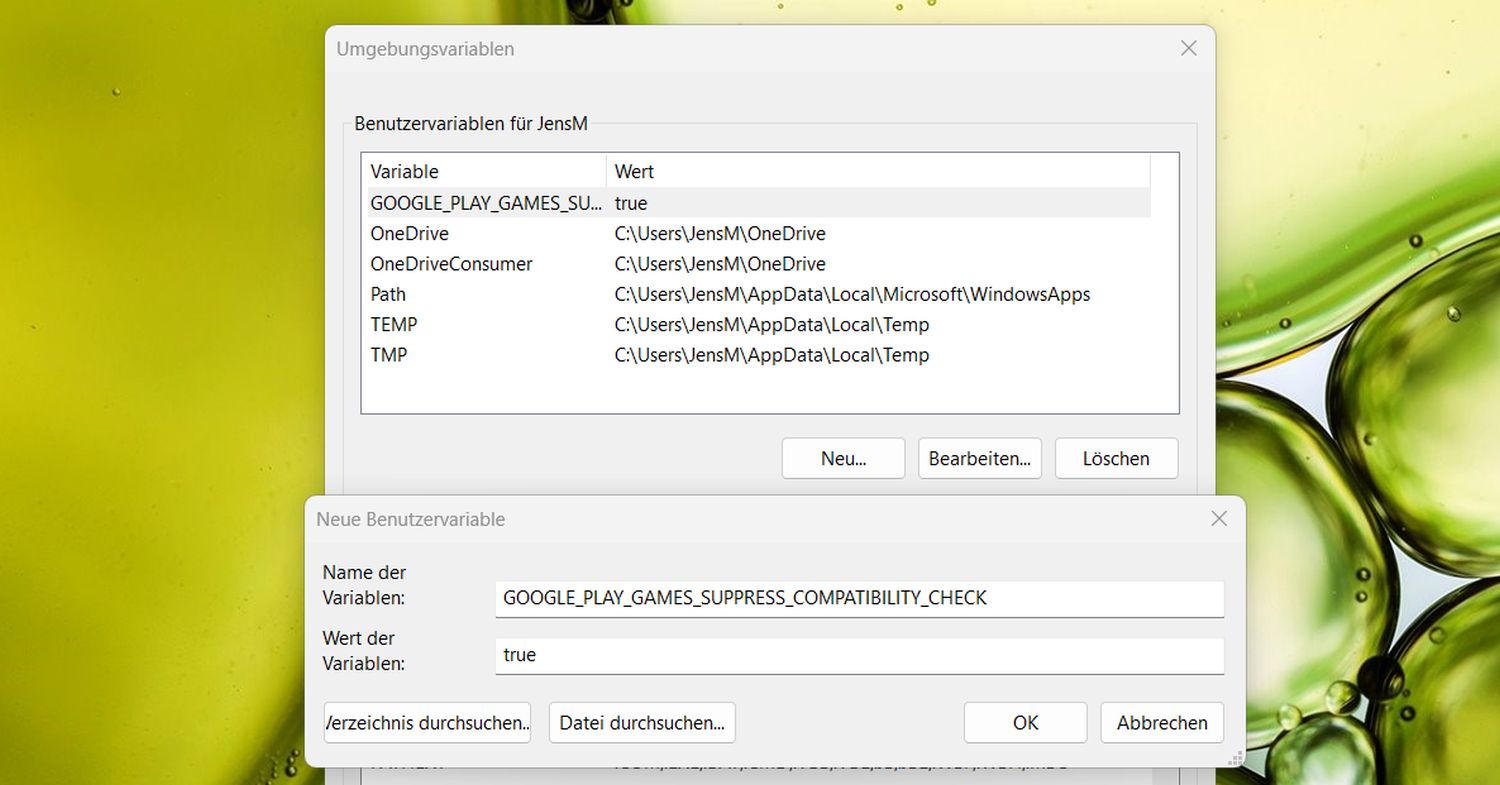Android-Spiele am Desktop: So könnt ihr Google Play auf fast jedem Computern installieren und vielleicht nutzen
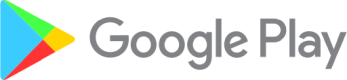
Google arbeitet seit einiger Zeit daran, die Plattform Google Play Games auf Computer zu bringen und die Nutzung der Android-Spiele unter Windows zu ermöglichen. Das ist sicherlich kein kleines Projekt, aber dennoch sind die Anforderungen in den Augen einiger Beobachter etwas zu hoch. Das weiß auch Google und schafft jetzt eine Möglichkeit, die Plattform theoretisch auf fast jedem Computer installieren zu können.
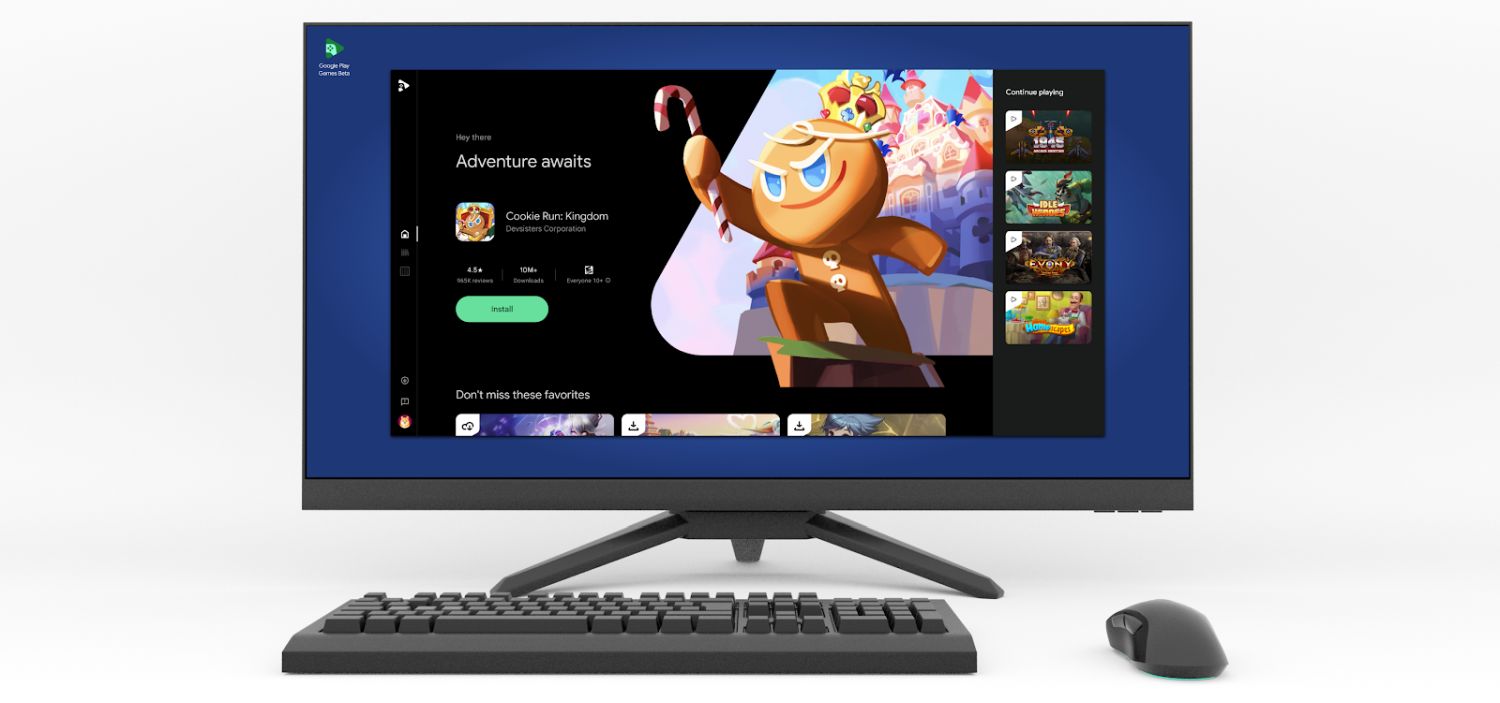
Zwar hat man Stadia aufgegeben, aber mit Google Play Games hat man noch eine in einer ähnlichen Branche aktive Plattform. Seit dem vergangenen Jahr versucht Google, Play Games zu Windows zu bringen und damit die Tür für den vollwertigen Play Store zu öffnen. Offiziell steht die Plattform noch nicht in Deutschland zur Verfügung und auch die bisher in Stein gemeißelten Systemanforderungen sind nicht von allen Nutzern zu erfüllen.
Die Nicht-Verfügbarkeit in Deutschland soll schon sehr bald enden, denn der Europa-Start wurde bereits in Aussicht gestellt. Bis es soweit ist, versucht euch an der Nutzung eines VPN. Doch bei den hohen Systemvoraussetzungen sieht das mit dem Umgehen ein bisschen anders aus. Zwar unterstützt man mittlerweile die wichtigsten CPUs und GPUs, aber die Voraussetzung von mindestens vier Kernen (besser acht) sowie mindestens 10 GB freier Speicherplatz (vorher sogar 20 GB) sind dann für einfache Android-Spiele vielleicht doch etwas zu viel des Guten.
Das weiß man auch bei Google und hat bereits angekündigt daran zu arbeiten, die Systemvoraussetzungen weiter zu senken. Darauf müssen interessierte Nutzer aber nicht warten, denn nun schafft man einen Weg, um diese Voraussetzungen völlig zu ignorieren und theoretisch auf ein Mindestmaß herunterzuregeln. Es erfordert nur wenige Schritte und Sekunden, schon lässt sich Play Games unter Windows installieren.
So könnt ihr die Systemvoraussetzungen ignorieren
- Gebt „Umgebungsvariablen“ in der Windows-Suchleiste ein
- Öffnet das entsprechende Dialogfeld mit der Auflistung der Variablen
- Klickt auf NEU
- Erstellt jetzt die Variable „GOOGLE_PLAY_GAMES_SUPPRESS_COMPATIBILITY_CHECK“ mit dem Wert „true“
- Jetzt alle Fenster durch Bestätigen schließen
Bei mir hat die Installation ohne Probleme funktioniert, Zocken ging aber leider nicht. Ich habe die Plattform mit aktivem VPN heruntergeladen und installiert, erfüllte anschließend nicht die Voraussetzungen und habe es mit dieser offiziellen Anleitungen (es ist kein inoffizieller Hack) zum Laufen gebracht. Die Oberfläche übrigens komplett in deutscher Sprache. Zukünftig wird beides hoffentlich nicht mehr notwendig sein. Als letzten Schritt müsst ihr, wenn ihr wirklich zocken wollt, leider auch eure Landesversion im Play Store auf US-Englisch umstellen. Beachtet bitte, dass diese Änderung nur einmal pro Jahr möglich ist! Weil man aber kürzlich den Europa-Start verkündet hat, könnte diese Notwendigkeit bei ersten Nutzern entfallen, sodass ihr einfach einmal euer Glück versuchen könnt.
Es ist ein interessanter Wettlauf zwischen Google und Microsoft, die beide mit ganz unterschiedlichen Konzepten daran arbeiten, die Android-Apps auf den Desktop zu bringen. Daher werden sich wohl auch beide nicht zu lange Zeit lassen, um das möglichst schnell umzusetzen.
GoogleWatchBlog bei Google News abonnieren | GoogleWatchBlog-Newsletter